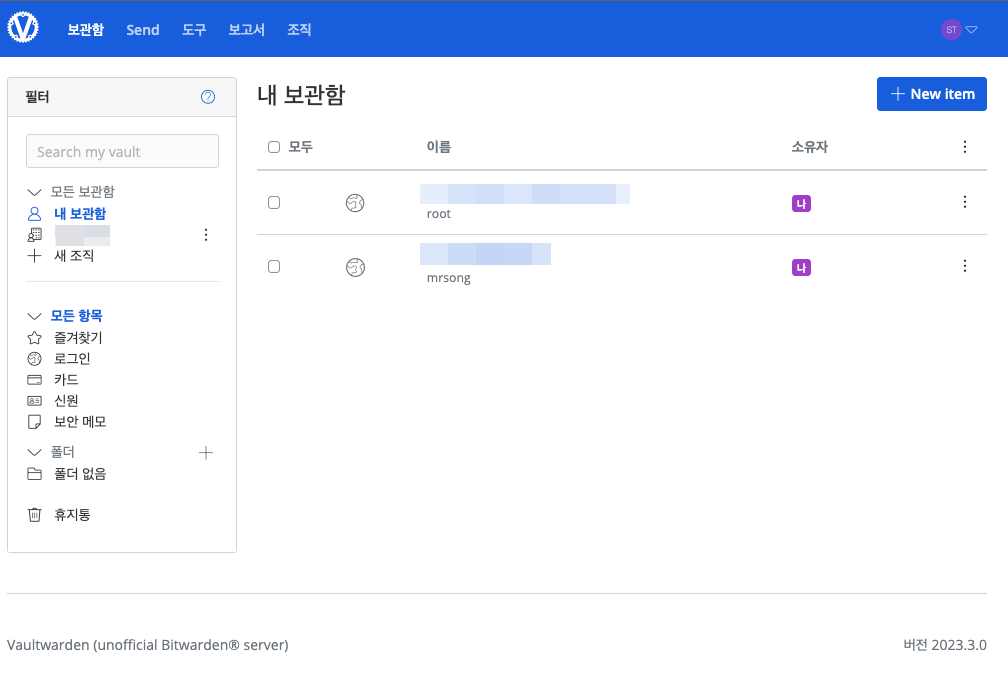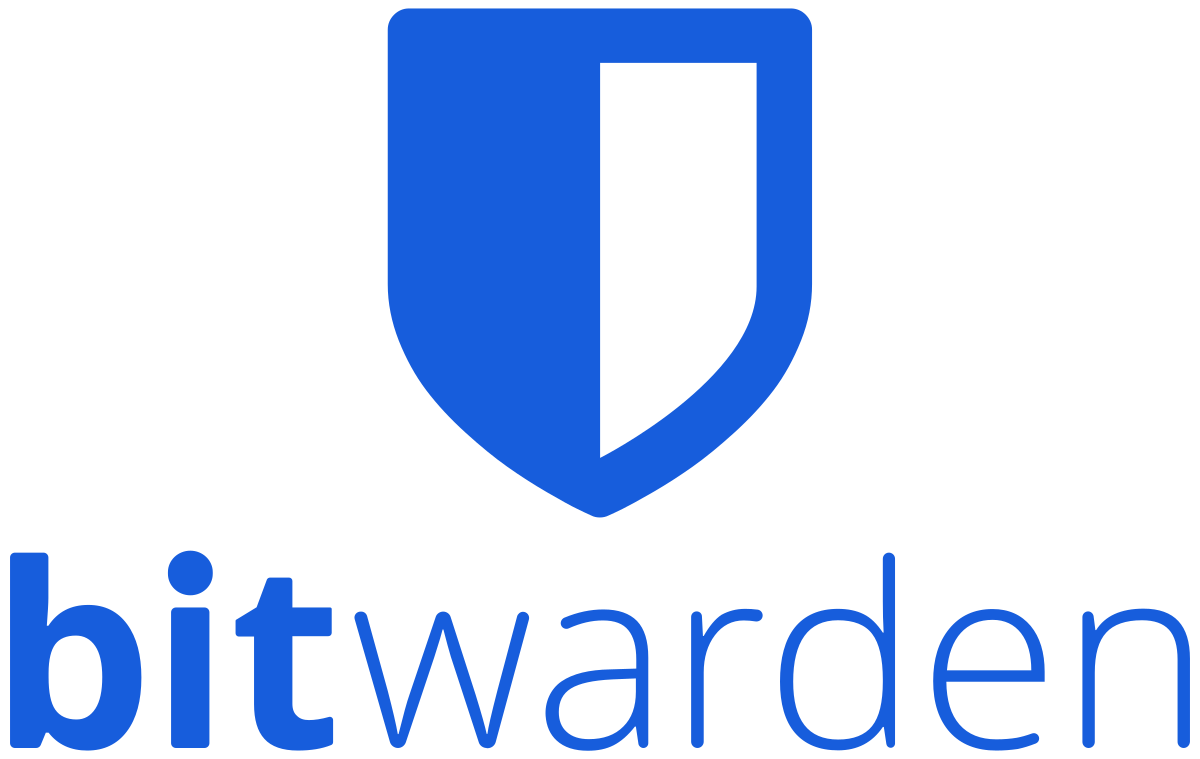
비밀번호는 온라인계정 보안의 핵심이며 골칫덩어리다.
각 사이트마다 다른 패스워드 보안규칙으로 수 많은 패스워드를 관리해야하는게 참 수고스럽다. 이런 불편사항을 개선하기위해 몇몇 프로그램들이 있다. 예로 구글 크롬의 패스워드 관리도구와 Apple 생태계에 존재하는 Passwords 기능이다. 이는 사이트 URL 별로 ID/PW를 저장하고 저장 된 계정의 URL인 경우 시스템에 저장되어있는 계정정보를 제시한다. 이로써 사용자들이 많은 사이트의 자신의 계정정보를 모두 기억하지않아도 된다.
이 포스트는 비밀번호 관리를 위한 도구로서 Bitwarden 장점과 사용법에 대해 기록한다.
Bitwarden은 구글 크롬 패스워드 관리도구와 Apple의 Passwords와 동일한 기능을 지원하고, 차별점으로는 비즈니스적으로 사용할 수 있게 팀스페이스 기능을 제공한다. 즉 팀스페이스에 저장 된 패스워드는 스페이스구성원끼리 공유가 가능하고, 개인적인 패스워드는 Private한 공간에 저장한다.
Bitwarden은 오픈 소스로 제공되며, 다양한 플랫폼에서 사용할 수 있고 클라이언트 어플리케이션이나 웹 플러그인을 지원한다.
구축은 Helm 패키지 매니저로 설치되었고, Value만 수정하여 배포하였다.
1. Helm Chart 다운로드
steve@MacBookPro ~/eks/prd# git clone https://github.com/guerzon/vaultwarden
steve@MacBookPro ~/eks/prd# cd vaultwarden
steve@MacBookPro ~/eks/prd/vaultwarden# vi values.yaml2. Values.yaml 수정
ALB ingress를 사용하여 트래픽을 허용하도록 설정하고 패스워드가 저장 될 DBsms RDS를 사용하고, bitwarden 설정파일은 EBS를 사용하여 저장했다.
steve@MacBookPro ~/eks/prd/vaultwarden# vi values.yaml
---
signupDomains: "gmail.com" # 사용자 추가시 허용 될 도메인 (회사 도메인만 추가하여 보안성을 확보할 수 있다.)
signupsVerify: "true"
ingress:
enabled: true
class: "alb"
additionalAnnotations:
alb.ingress.kubernetes.io/scheme: internet-facing # Public
alb.ingress.kubernetes.io/subnets: # subnet-###,subnet-###
alb.ingress.kubernetes.io/target-type: instance # Target Type
alb.ingress.kubernetes.io/load-balancer-name: alb
alb.ingress.kubernetes.io/listen-ports: '[{"HTTP": 80}, {"HTTPS": 443}]'
alb.ingress.kubernetes.io/ssl-redirect: '443'
alb.ingress.kubernetes.io/certificate-arn: arn:aws:acm:ap-northeast-2:000000000000:certificate/~ # ACM
# Target Settings
alb.ingress.kubernetes.io/healthcheck-port: traffic-port
alb.ingress.kubernetes.io/healthcheck-protocol: HTTP
alb.ingress.kubernetes.io/healthcheck-path: /
alb.ingress.kubernetes.io/conditions.warden-vaultwarden: >
[{"field":"source-ip","sourceIpConfig":{"values":["1.2.3.4/32"]}}] # IP 접근제한
service:
type: "NodePort"
database:
type: "postgresql"
host: "my-database.databaseurl.ap-northeast-2.rds.amazonaws.com"
port: "5432"
username: "vaultwarden"
password: "vaultwarden!@34"
dbName: "valutwarden"
storage:
enabled: true
size: "5Gi"
class: "gp2"
dataDir: "/data"3. Bitwarden 배포
steve@MacBookPro ~/eks/prd/vaultwarden# h install warden .
NAME: warden
LAST DEPLOYED: Mon Apr 17 18:24:59 2023
NAMESPACE: default
STATUS: deployed
REVISION: 1
TEST SUITE: None
NOTES:
** Please be patient while the chart is being deployed **
Thanks for installing vaultwarden.
You have named your release: warden.
Vaultwarden is accessible here: sub_domain.domain.com
steve@MacBookPro ~/eks/prd/vaultwarden# k get all,pv,pvc -l app.kubernetes.io/component=vaultwarden
NAME READY STATUS RESTARTS AGE
pod/warden-vaultwarden-0 1/1 Running 0 32d
NAME TYPE CLUSTER-IP EXTERNAL-IP PORT(S) AGE
service/warden-vaultwarden NodePort 172.20.193.180 <none> 80:30442/TCP,3012:32603/TCP 32d
NAME READY AGE
statefulset.apps/warden-vaultwarden 1/1 32d
NAME STATUS VOLUME CAPACITY ACCESS MODES STORAGECLASS AGE
persistentvolumeclaim/vaultwarden-data-warden-vaultwarden-0 Bound pvc-51b7cf85-9315-4441-b932-e039214622ca 5Gi RWO gp2 39d4. 관리자콘솔 접속
https://Domain/admin 으로 접속하면 초기 설정을 하고 사용하면 된다.